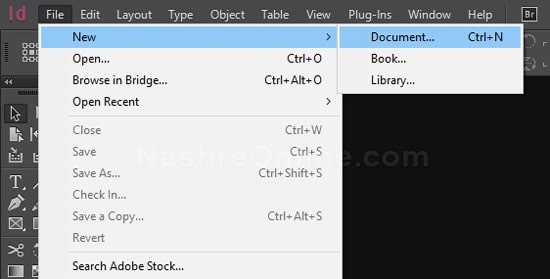آموزش گام به گام نحوه گرفتن خروجی ایندیزاین برای چاپ
اگر میخواهید از نرمافزار ایندیزاین که نرمافزار زیر مجموعه شرکت ادوبی است استفاده کنید در اینجا ما قصد داریم کمی از خود نرم افزار ایندیزاین و نحوه کار و خروجی ایندیزاین برای چاپ مطالعه کنیم. شاید نرم افزار ایندیزاین برای شما ناشناخته باشد و نمیدانید که چطور از آن استفاده کنید و کاربرد آن چیست؟
از نرم افزار ایندیزاین برای طراحی بروشور، پوسترها، مجلات، روزنامه ها و کمیک استفاده میگردد. طراحیهای گرافیکی و تصاویر را نمیتوان در ایندیزاین طراحی کرد؛ بنابراین به دیگر نرم افزارهای طراحی گرافیکی نیاز دارد تا در آنجا طرح طراحی شود و در ایندیزاین اجرا شود. در ایندیزاین کار شما بسیار راحت است، زیرا طراحی در این نرم افزار مانند این است که شما مداد و یا قلمی در دست دارید و طراحی میکنید این طرحها بسیار مناسب متون چاپی میباشد.
مناسبترین روش برای جابهجا کردن فایل ایندیزاین
باید توجه داشته باشید که اندیزاین در نشان دادن تصاویر بسیار محدود است. همچنین قلمهای این برنامه در سیستمی جز سیستم منبع، پاسخگویی مناسبی را ندارد. بنابراین بهترین روش برای جابهجایی فایل ایندیزاین و خروجی ایندیزاین برای چاپ، فایل پیدیاف است و سپس فایل پیدیاف را ارسال کرد.
در این روش هیچگونه اطلاعاتی جابهجا نخواهد شد و در پیدیاف هیچکدام از مطالب و یا پیوندها و قلمها جابهجا نمیشود و مستقل در جای خود میمانند و مشکلی از نحوه اجرا در سیستم های دیگر، به غیر از سیستم منبع وجود نخواهد داشت.
نحوه تبدیل فایل ایندیزاین به فرمت پیدیاف
در مطالب بالا بهترین روش برای جابهجایی فایل ایندیزاین گفته شد در اینجا قصد داریم که چگونگی تبدیل فایل ایندیزاین را به شما آموزش دهیم.
از منوی برنامه مسیر File > Export را انتخاب کنید.
در ویندوز و گزینه Save as Type فایل را نام گذاری کنید و مسیر ذخیره را انتخاب کنید
Adobe PDF انتخاب کنید و گزینه سیو را بزنید. پنجرهای مانند شکل پاینن برای شما باز خواهد شد.
از منو Adobe PDF Preset یکی از این گزینهها که در پایین توضیح میدهیم را انتخاب کنید.
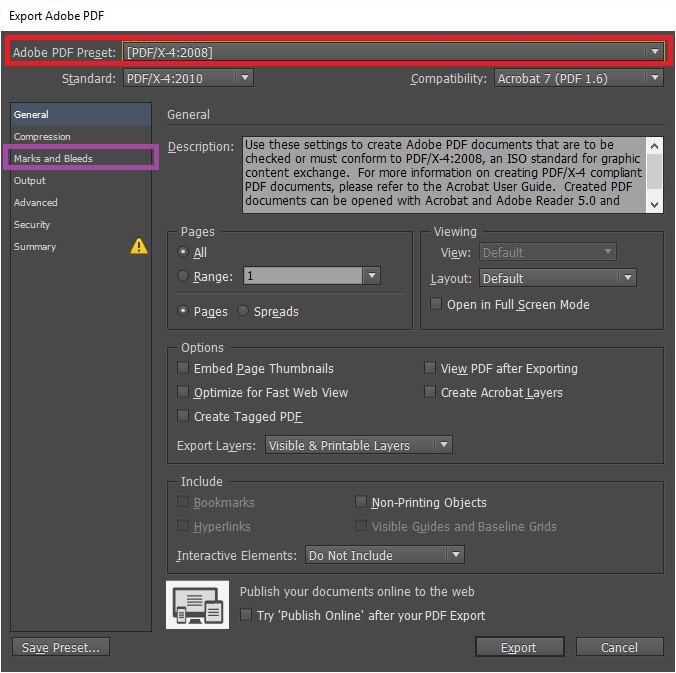
Smallest File Size
این گزینه کیفیت تصویر را پایین میآورد بنابراین حجم فایل کم میشود که میتوان از این فایل به عنوان فایلی که در صفحات اینترنت و یا به صورت ایمیل به سیستم دیگری ارسال میگردد یاد کرد.
این فایل را میتوان چاپ کرد اما کیفیت مطلوبی را نخواهد داد.
High Quality Print
این گزینه برعکس گزینه بالا فایلی با کیفیت بالا و مطلوبی را به شما تحویل میدهد که میتوانید آن را نیز چاپ کنید و کیفیت تصاویر بسیار مطلوب میشود.
Press Quality
دیگر گزینه که شما مشاهده میکنید است Press Quality که اگر این گزینه را انتخاب کنید تصویر چاپ شده با کیفیتتری را خواهید داشت که میتوانید با چاپگرهای دیجیتال نیز تصاویر را با این گزینه به چاپ رسانید.
PDF / X1 – a:2001
اگر این گزینه را انتخاب کنید فایل شما کیفیت چاپ افست خواهد داشت.
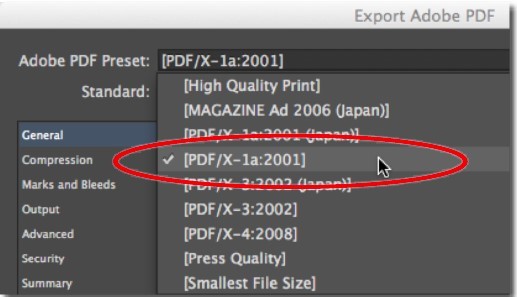
نکته:
قبل از ارسال فایل به منوی سمت چپ مراجعه کنید و بعد از آن گزینه Mark and Bleeds،
و از منوی باز شده گزینه Use Document Bleed Setting را فعال کنید تا لبههایی را انتخاب کنید.
برای برش پس از چاپ در نظر گرفتهاید به فایل پیدیاف اضافه میشود. این گزینه در تصویر اول با کادر بنفش نشان داده شده است.
پس از انجام مراحل بالا گزینه Export در مکینتاش و Save در ویندوز کلیک کنید تا فایل نهایی برای چاپ آماده شود.
شما میتوانید یک فایل را به صورت سند و یا کتاب به عنوان یک فایل پیدیاف صادر کنید عناصری ناوبری مانند: جدول مطالب و فهرست ورودی و دیگر ویژگی تعاملی مانند: لینکها، بوک مارکها و دکمهها حفظ کنید شما نیز میتوانید از لایه پنهان پیدیاف نیز استفاده کنید.
تبدیل سند ایندیزاین به پی دی اف برای انتشارات آنلاین
فایلهای پیدیاف انعطاف پذیریه خوبی دارند و در دستگاهای دیجیتال مانند گوشی و یا لپ تاب قابل مشاهده هستند و خود را به خوبی با این دستگاهها تطبیق میدهد.
به مسیر File > Export بروید و Adobe PDF Interactive را انتخاب کنید و فایل را ذخیره کنید.
در مرحله بعد پنجرهای با عنوان Export to interactive PDF باز میشود.
تعداد صفحاتی که میخواهید تبدیل کنید را انتخاب کنید. اگر طراحی شما مانند مجله صفحاتش روبهروی هم هستند اطمینان حاصل کنید بیننده صفحات را به صورت Spreads میبیند.
در منو View میتوان تعیین کنید که صفحات چگونه مقیاسبندی شوند و در صفحه نمایش داده شوند.
اگر گزینه Fit Page را انتخاب کنید مطمئن میشوید اندازه صفحات نمایشگر هماهنگی دارند.
در منو Presentation میتوانید Open in full screen mode را انتخاب کنید تا صفحات به صورت کامل برای تماشاگر نمایش داده شود.
در منوی سمت چپ Compression را انتخاب کنید. برای نمایش به صورت آنلاین JPEG Quality را روی Medium و Resolution ppi را روی ۷۲ قرار دهید.
میتوانید رمز برای پیدیاف خود انتخاب کنید و دسترسی عموم را برای دسترسی به آن غیرممکن کنید.
فایلهای NATIVE
این فایل، فایلی است که با استفاده از برنامه نویسی در یک برنامه خاص ذخیره میشود و اگر فایلی را با این فرمت در ایندیزاین ذخیره کنید به عنوان سند آن برنامه ذخیره میکند.
مانند دیگر فرمتها این فرمت نیز معایب و فواید بسیاری دارد بزرگترین عیب این فرمت این است که به راحتی میتوان آن را ذخیره کرد و پرینت از آن گرفت زیرا تصاویر و اسناد را همانگونه که هست به نمایش میگذارد و تحویل میدهد.
نقطه ضعف این فایل خروجی ایندیزاین برای چاپ این است که این فایل به راحتی توسط پرینتر و دیگر ابزار قابل شناسایی نیست.
فایل تصویری
فایلهای تصویری عبات اند از JPG، GIF و TIFF، نوع فایل تصویری برای چاپ به دلایل زیادی بستگی دارد. برای مثال JPG برای عکسهایی با سایز کوچک استفاده میشود مانند آنهایی که در اینترنت و سایتها وجود دارند.
GIF دیگر فرمت است که تصاویر گرافیکی را تا ۲۵۶رنگ ذخیره میکند و از فشردهسازی بدون افت فشار برای ایجاد خروجیهای باکیفیتتر هنگام چاپ یا اشتراکگذاری استفاده میشود.
فایلهای TIFF به یک استاندارد صنعتی مبدل شده است و به کاربر این اجازه را میدهد تا با تصاویر raster یا BMAP با استفاده از صرفهجویی آنها در فرمتهای مختلف رنگ و انواع مختلف فشردهسازی کار کنند. این فرمت در بین عکاسان نیز بسیار محبوب است؛ زیرا تصاویر را واضح نشان میدهد و برای حفظ یکپارچگی از فشرده سازی بیفایده استفاده میشود.
.امیدواریم این مطالب در مورد خروجی ایندیزاین برای چاپ برای شما مفید واقع شده باشد و بتوانید از آن استفاده مطلوبی را برده باشید